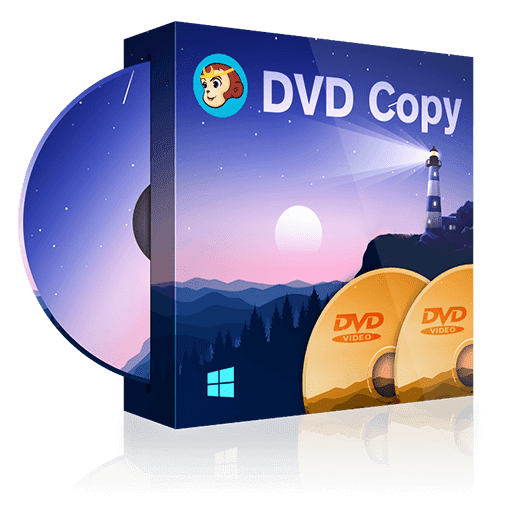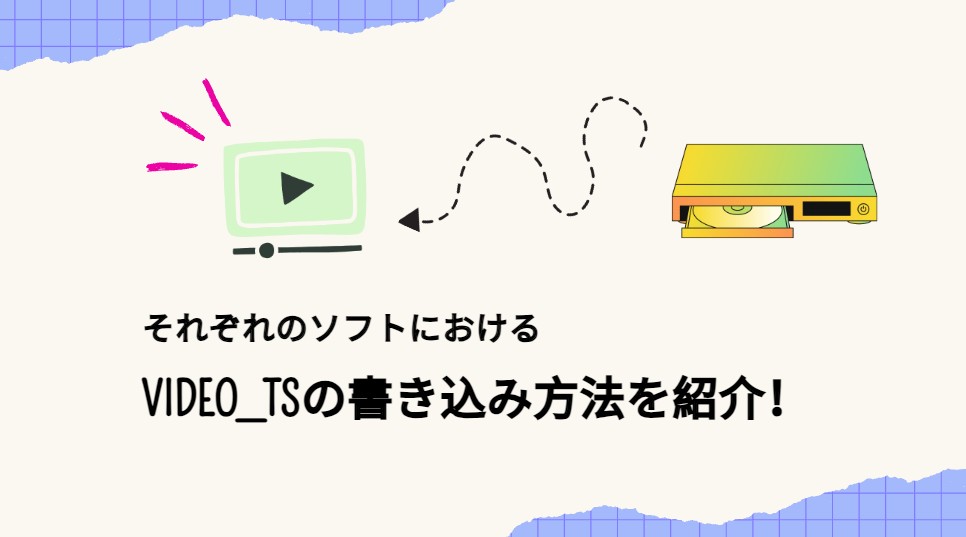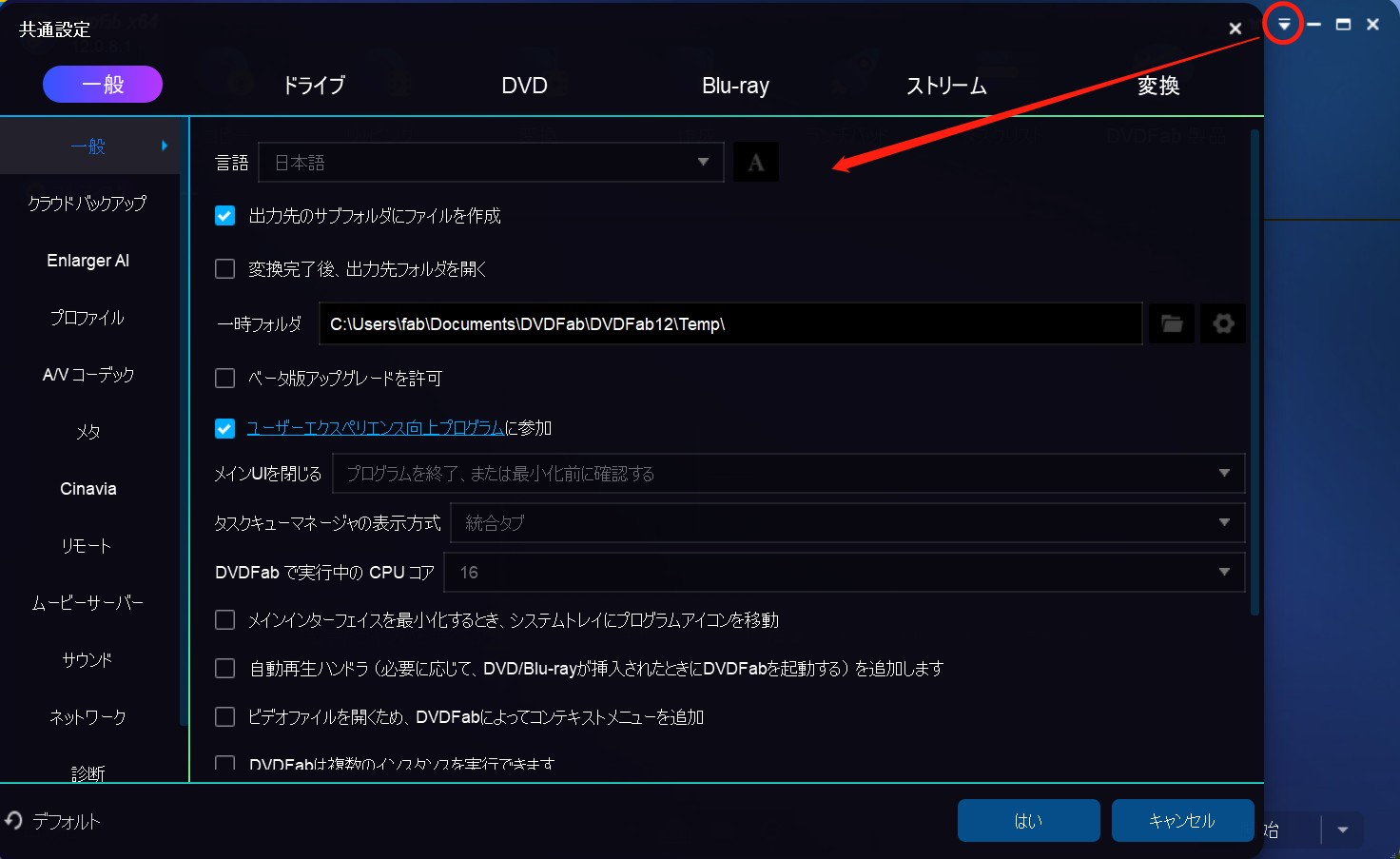DVD43の使い方、機能、評判と代替のDVDコピーガード解除ソフトをご紹介!
要約: DVD43は有名なDVDコピーフリーソフトであり、簡単な操作や小さい使用スベースやユーザーフレンドリーなインタフェースで人気が高いです。本記事ではDVD43を詳しく説明します。また、DVD43の代わりに、もっと強い代替ソフトも紹介します。
DVD43とは?主な機能と評判
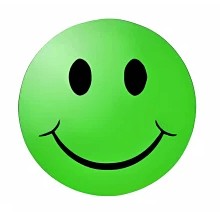 |
DVD43は、音楽CDやDVDのコピーガードを解除できる無料のWindows DVDドライバーです。 対応OS:Windows7/Vista/XP/2000 (32 bits) |
DVD43自体には、ファイルをコピーしたり、DVD-Rにライティングしたりする機能はありません。他のリッピングツール・ライティングツール・動画変換ツールなどと組み合わせて使用することで効果を発揮します。(エクスプローラからのコピーも可能)
リージョンコードの解除について、日本のDVDプレーヤーでは試聴出来ない海外のDVDも、このツールをインストールしておくだけで試聴出来るようになります。
DVD43の評判
伝統的なDVDバックアップソフトと比べて、DVD43が使用スベースが小さくて、ただ一つのステップでDVDをコピーすることができます。また、簡単な操作やユーザーフレンドリーなインタフェースがあるので、とても人気が高いです。
しかし、DVD43は完全に無料なソフトですが、定期的に更新されていません。なので、ある程度の制限があります。例えば最新のDVDコピーガードを有効に解除できないため、読み取り性能があまり良くではありません。また、他のDVDコピー機能が豊富なソフトウェアと比べて機能が制限されており、高度な機能を求めるユーザーには不向きかもしれません。
このような理由で、DVD43の代わりに、最新の技術を採用して、最新のDVDでも迅速にコピーして読み取られるDVDFab DVD コピーソフトを使うことをおすすめします。
DVD43の使い方を解説
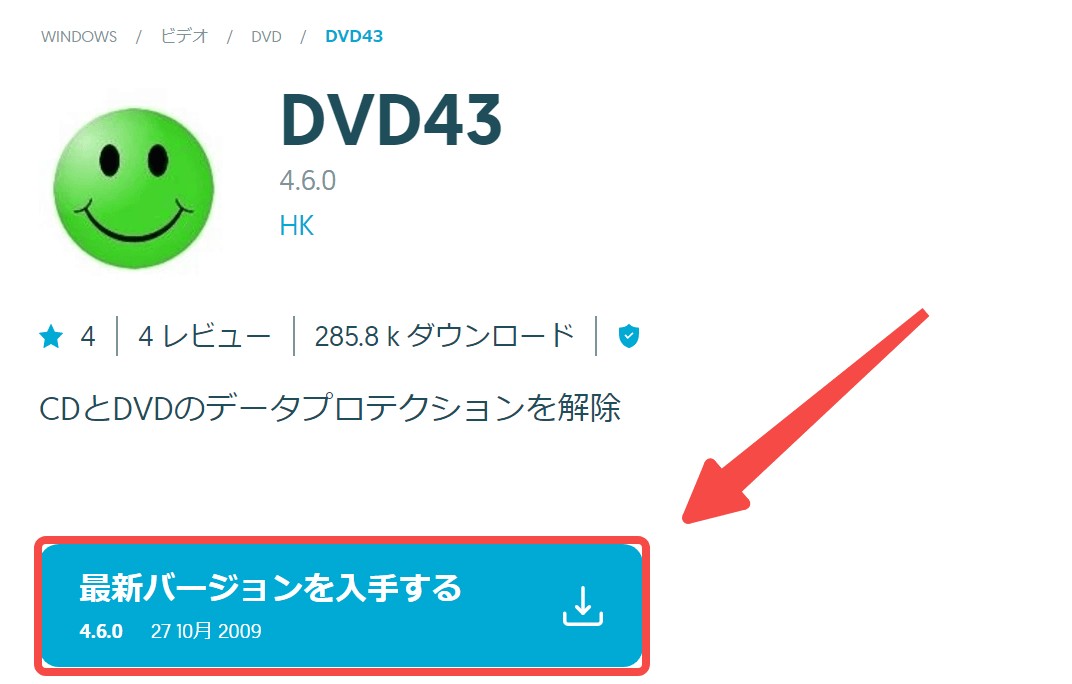
状況1:以下のマークが表示されたら、「DVD解析中」と示します。
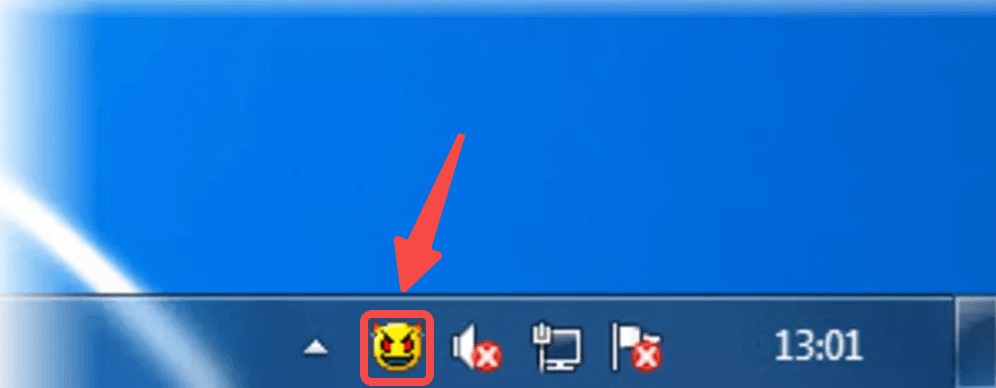
状況2:以下のマークが表示されたら、「DVDの解析が成功に終了した」と示します。
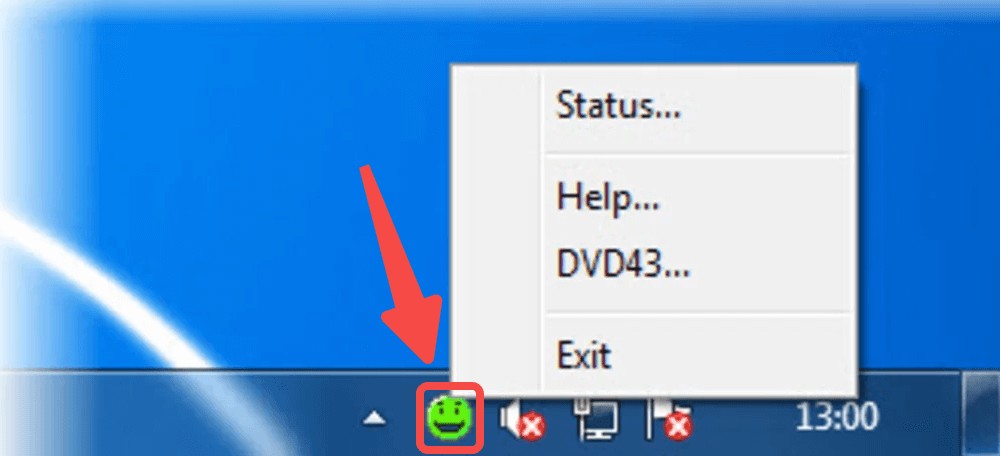
状況3:以下のマークが表示されたら、「DVDの解析ができなかった」と示します。
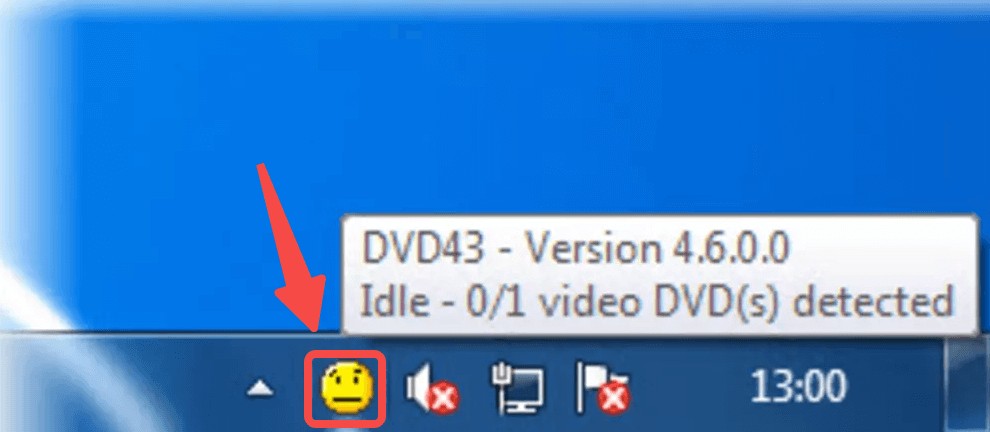
DVD43より高機能なDVDコピーガード解除ソフトおすすめ
DVD43は、Windows 10やMacに対応しておらず、日本語にも対応していない上に、操作が煩雑でDVDのコピーに関しても制限があります。そこで、より強力で高機能なDVDコピーソフトをご紹介します。
業界最強のDVDコピーガード解除ソフトーDVDFab DVD コピー
- DVDを空白なディスク/ISOファイル/フォルダにコピー
- 6種類のコピーモードでDVD全体または一部をコピー
- DVDを無劣化でコピーまたは高品質で圧縮
- タイトル、チャプター、字幕、音声、出力、ボリュームラベルを自由に設定
- 30日間の全機能無料体験、今すぐ試してみませんか?
DVDFab DVD コピーを使用して、DVDのコピーガードを解除してコピーする方法
DVDFab DVD コピーを使用して、市販やレンタルのDVDをコピーする方法は非常に簡単です。わずか4ステップで完成できます。
初めてDVDFab DVD コピーソフトをインストールする方は、インストールの指示手順に従ってインストールすればいいです。インストールを完了したら、DVDFabを起動します。
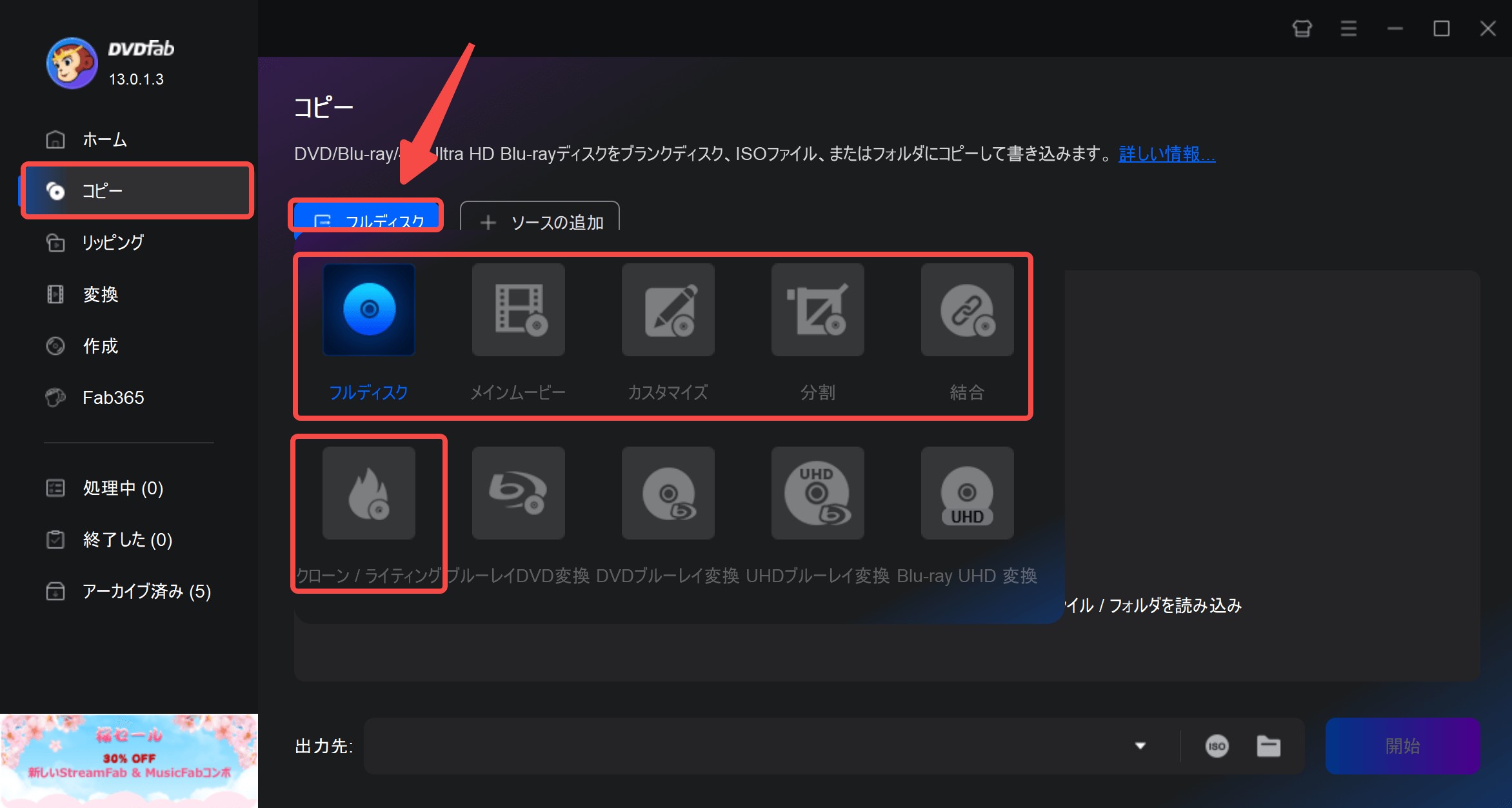
6つのコピーモードが利用できる:
1) フルディスク:DVDを丸ごとコピーまたはDVD9をDVD5に圧縮コピー
2) メインムービー:DVDのメインムービータイトル (本編)のみをコピー
3) カスタマイズ: 必要な複数のタイトル / チャプターを選択してコピー
4) 分割:1枚のDVD-9(片面二層)ビデオを2枚のDVD-5(片面一層)に出力
5) 結合: 複数(すくなくとも2つ)のDVDビデオを1枚のDVDにまとめる
6) クローン/ライティング:DVDをDVDディスクまたはISOに無劣化コピー
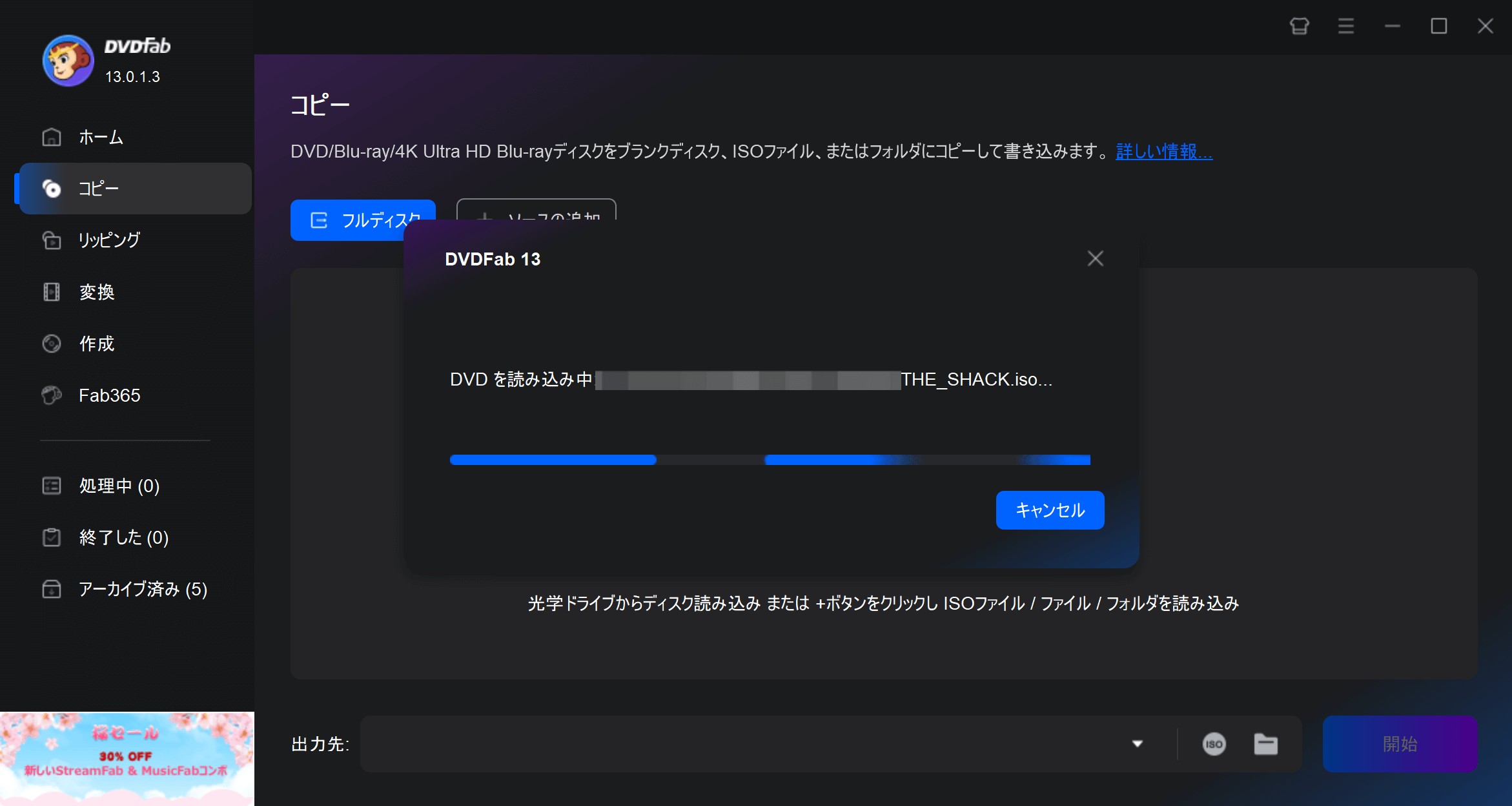
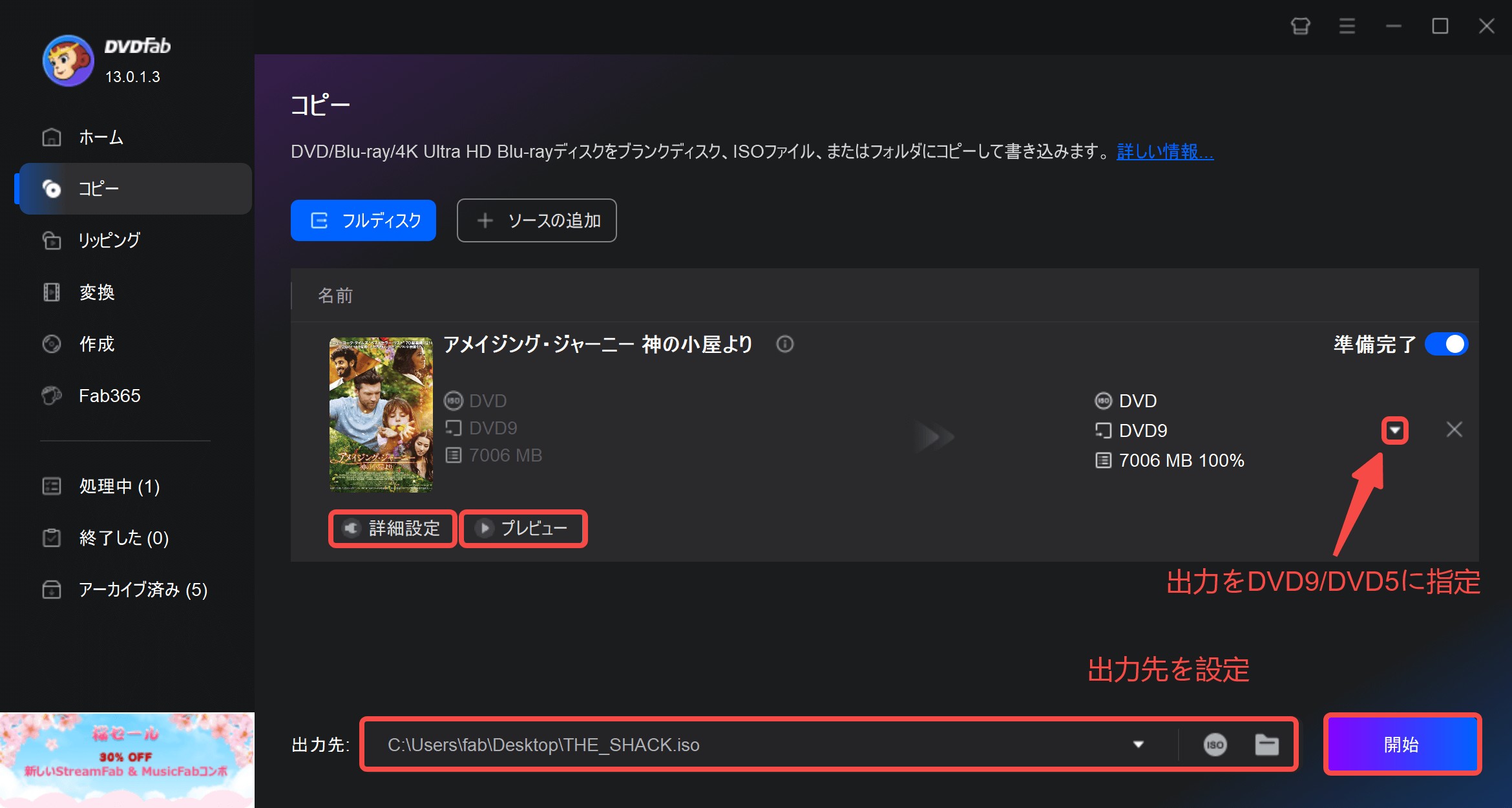
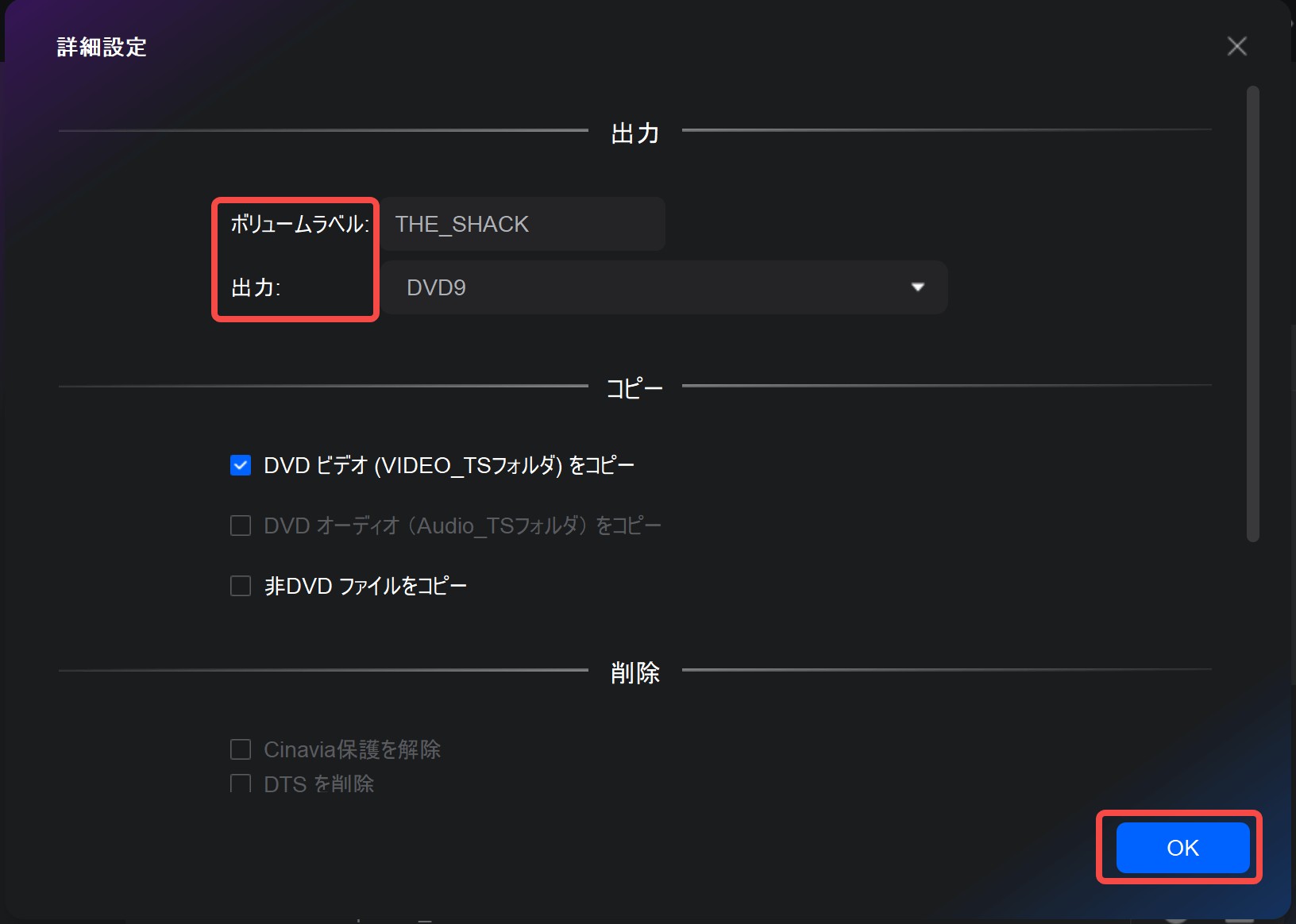
すべての設定が完了したら、「開始」ボタンをクリックします。「タスク処理」には進捗状況がチェックすることができます。
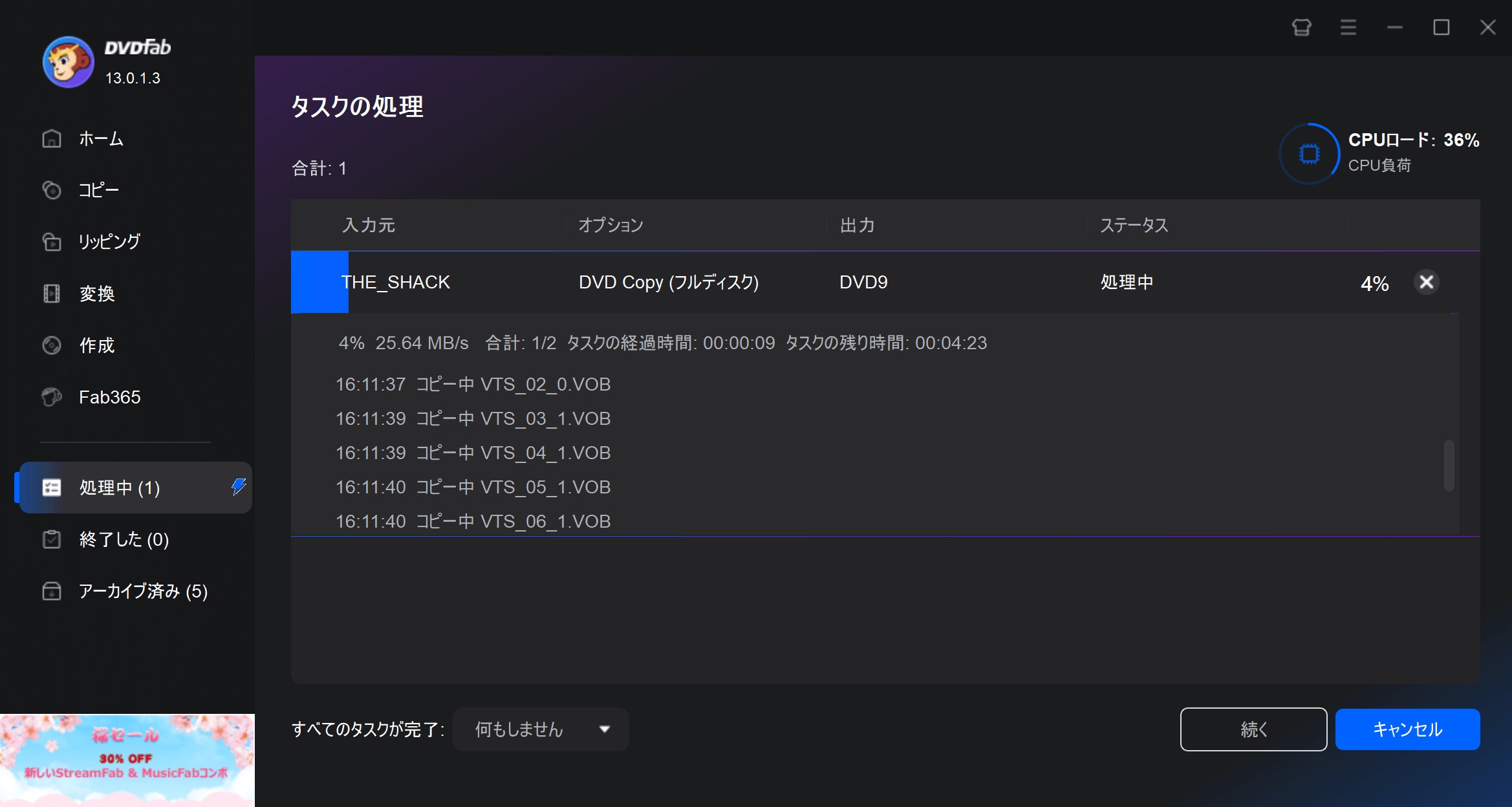
まとめ
この記事では、DVD43の使い方を紹介しました。DVD43をインストール後、クリックするだけでDVD43でDVDコンテンツの内容をコピーすることができます。しかし、無料だからこそ、いくつかの制限があります。特に最新のDVDコピーガードが有効に削除できませんようです。もし定期的にオフラインで番組を見ることに熱心してよくDVDをコピーする方々は、DVD43より、もっとお得なDVDコピーソフト―DVDFab DVD コピーを利用したほうがいいです。